Создание многотабличных форм для таблиц, имеющих отношение "один-ко-многим"
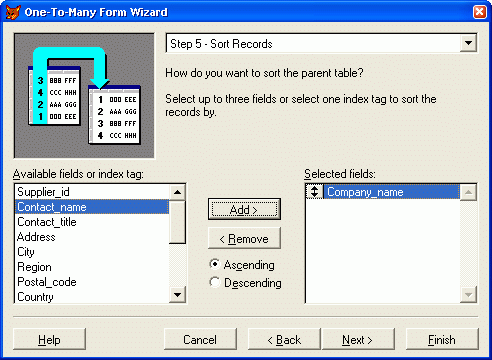
Рис. 15.11. Установка критерия сортировки данных
После установки требуемой опции нажмите кнопку Finish (Готово) для завершения создания объекта с помощью мастера. В открывшемся диалоговом окне Save as (Сохранить как) выберите папку, в которой хотите разместить форму, и введите имя созданной формы.
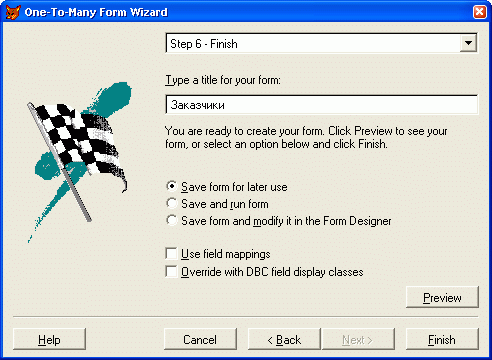
Рис. 15.12. Заключительное диалоговое окно мастера
Посмотрите на форму, созданную с помощью мастера (рис. 15.13). Надписи к полям основной таблицы созданы с использованием информации, введенной в поле Caption (Надпись) свойства таблицы. Однако при формировании названий столбцов объекта Grid (Таблица) мастер не использовал это свойство таблицы. Для изменения наименований столбцов вам потребуется конструктор форм.
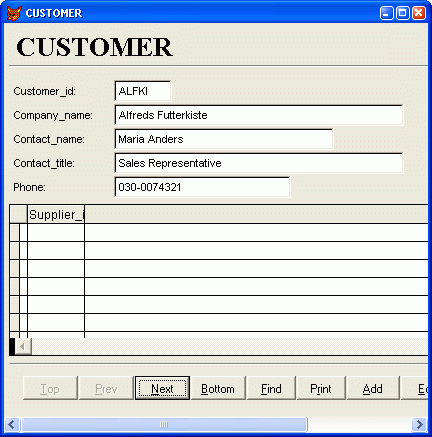
Рис. 15.13. Многотабличная форма, созданная с помощью мастера форм
